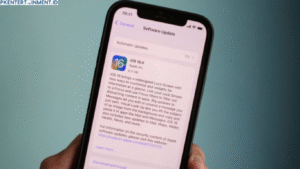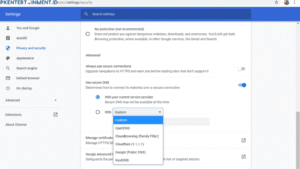Daftar Isi Artikel
Persiapan Awal Membuat Shortcut
Sebelum kita mulai praktik cara membuat shortcut website di desktop, kamu harus menyiapkan beberapa hal dulu, nih:
- Ketersediaan Browser: Pastikan kamu punya browser yang ter-install di komputermu. Mau Google Chrome, Mozilla Firefox, Microsoft Edge, atau lainnya, terserah.
- Website Tujuan: Tentukan website mana yang pengin kamu jadikan shortcut. Misalnya, YouTube, Google, Facebook, atau situs favorit lainnya.
- Perizinan Desktop: Pastikan sistem Windows 10 kamu mengizinkan pembuatan shortcut di desktop. Biasanya sih ini sudah otomatis, jadi nggak perlu khawatir.
Kalau udah siap semuanya, kita langsung lanjut aja ke langkah-langkahnya!
Langkah-langkah Cara Membuat Shortcut Website di Desktop Windows 10
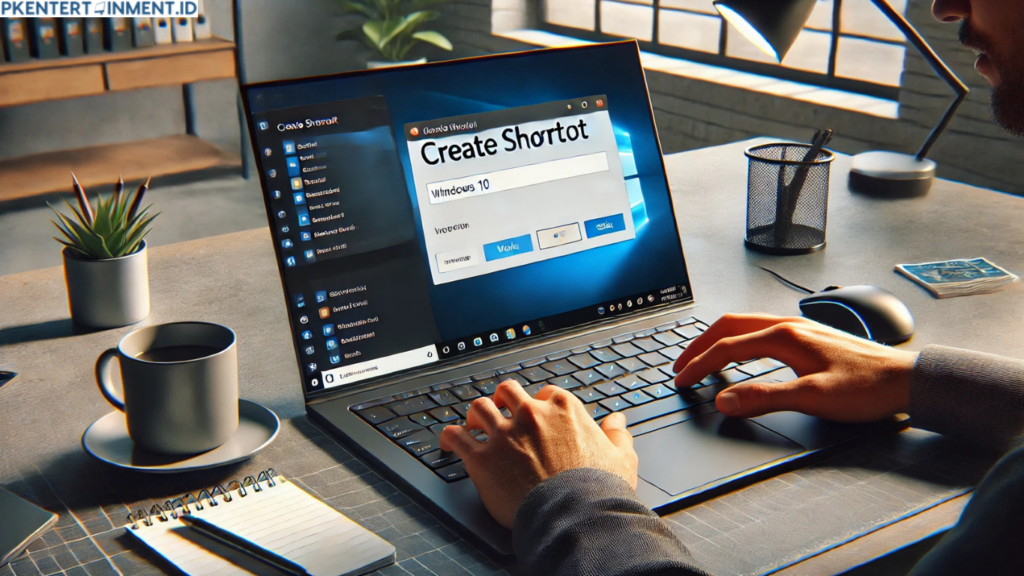
Di bawah ini, aku bakal jelasin secara detail step by step gimana cara membuat shortcut website di desktop Windows 10. Siap? Let’s go!
1. Buka Browser dan Akses Website
Pertama, buka browser favoritmu. Ketik URL website yang pengin kamu jadikan shortcut, lalu tekan Enter. Contohnya, kalau kamu mau bikin shortcut YouTube, buka situs YouTube langsung di browser.
2. Salin URL Website
Setelah halaman website tujuan kamu terbuka, perhatikan address bar di browser kamu. Di situ ada tautan (URL) situs yang sedang kamu kunjungi. Salin (copy) URL tersebut. Langkah ini penting, karena nanti kita butuh URL untuk menambahkan shortcut di desktop.
3. Buat Shortcut Baru di Desktop
Berikutnya, minimize atau tutup browser sejenak (jangan lupa paste URL di tempat lain jika khawatir akan hilang). Lalu, pergilah ke tampilan desktop Windows 10 kamu.